時間:2024-04-17 來源:互聯網 瀏覽量:
愛普生打印機是一款性能出眾的打印設備,可以輕鬆打印出高質量的彩色照片,要設置愛普生打印機進行彩色打印,首先需要在打印機設置中選擇彩色打印模式。調整打印參數,包括紙張類型、打印質量和顏色飽和度等。將彩色照片放入打印機,點擊打印按鈕,即可完成彩色打印的設置。通過簡單的操作步驟,您就可以輕鬆地實現高質量的彩色打印效果。
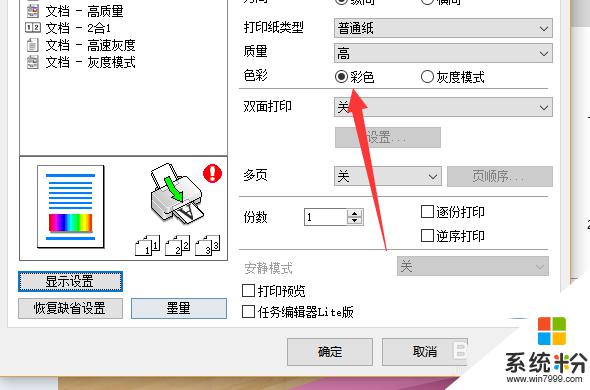
1、使用連接了打印機的電腦上的看圖軟件打開一張需要進行打印的照片文件,如圖所示。點擊上方的打印命令。
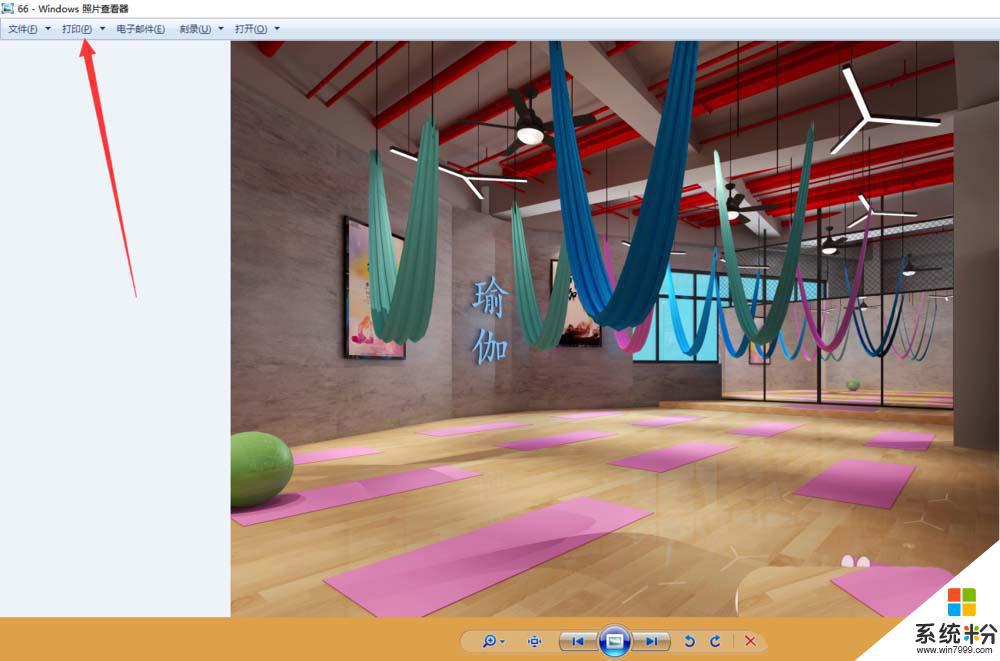
2、在上方的紙張類型點擊選擇相紙,也就是愛普森高質量光澤紙
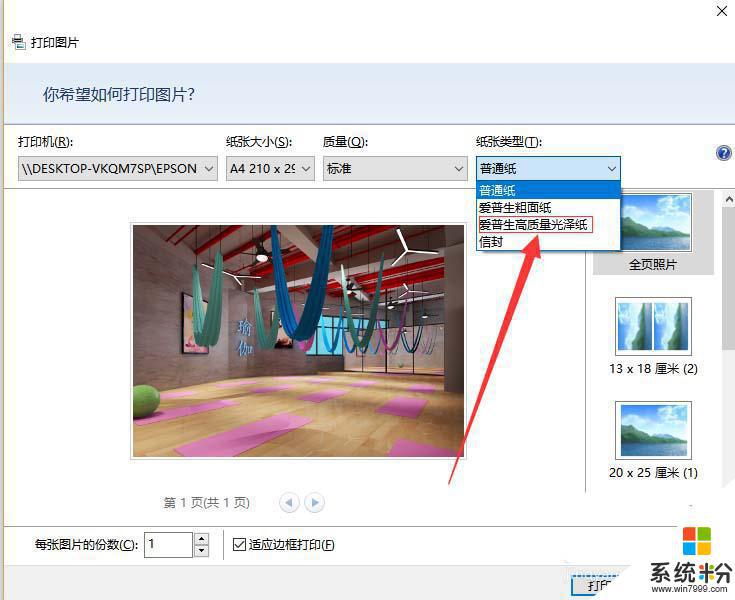
3、然後設置打印的質量為高,或者自己根據需要進行自定義的設置。
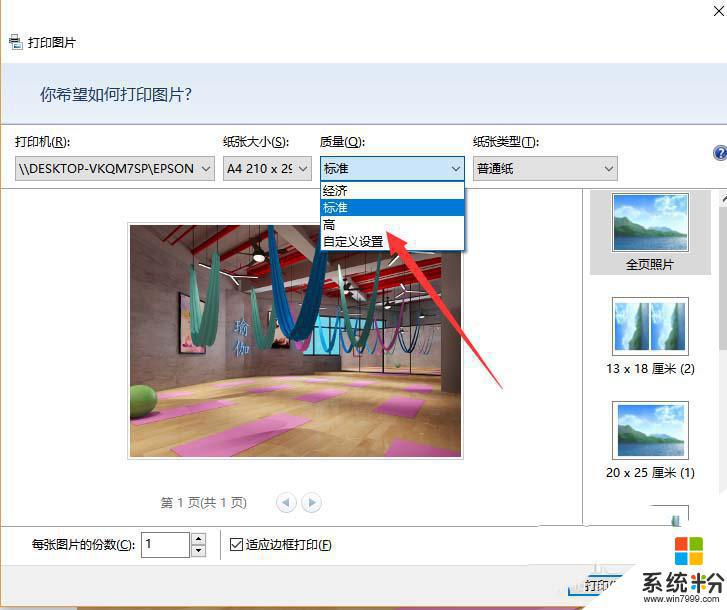
4、設置好對打印機屬性進行設置,點擊選項---打印機屬性
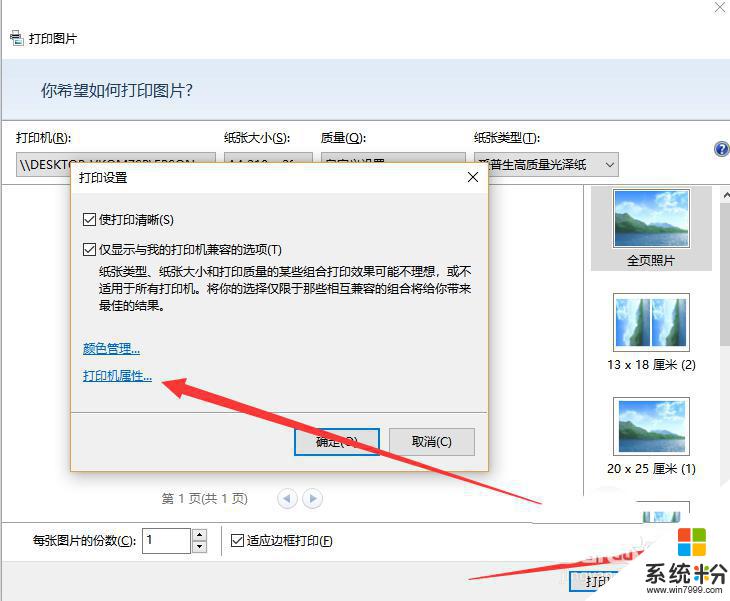
5、設置打印出來照片的尺寸,如果是一張紙打印多份就要進行重新排版了。也可以使用分頁功能。
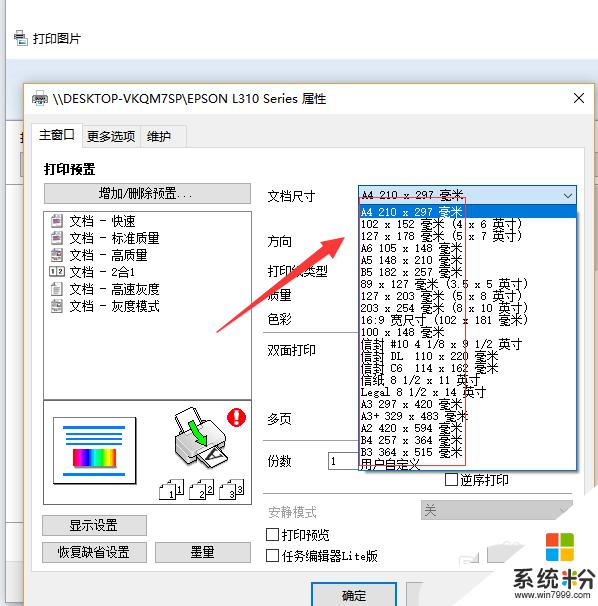
6、最關鍵的是在色彩裏邊,一定要設置為彩色。否則打印出來的照片是黑白的。
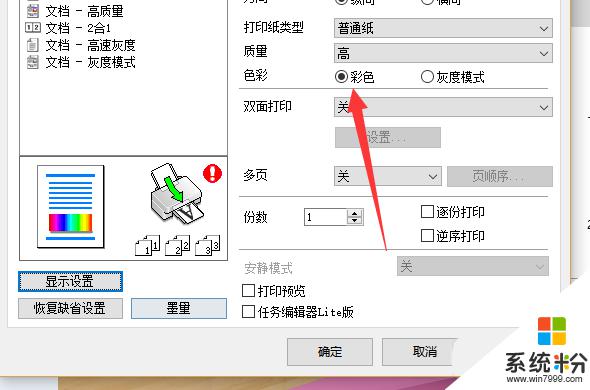
愛普生L360打印機怎麼打印6寸照片?
愛普生290擦單色噴墨打印機怎麼打印黑白照片?
愛普生L360掃描儀掃描照片格式圖片顯示不全該怎麼辦?
以上就是愛普生如何設置彩色打印的全部內容,如果你也遇到了同樣的情況,趕快參照我的方法來處理吧,希望對大家有所幫助。